Dalam pemakaian flashdisk jangka waktu tertentu, pasti kita pernah merasa kalau flashdisk tersebut banyak virus-nya atau terasa lemot saat membaca data. Biasanya ketika hal itu terjadi kita memiliki keinginan untuk memformat flashdisk supaya bisa kembali seperti baru.
Tapi kadang permasalahan justru muncul saat kita hendak mem-format harddisk, ada suatu ketika flashdisk tersebut gagal ketika diformat atau muncul pesan eror seperti “windows was unable to complete the format” atau “write protected” dan lain sebagainya.
Nah pesan eror yang muncul akibat gagal format itu tadi bisa disebabkan oleh bermacam hal seperti terkena virus, corrupt, atau ada masalah pada partisinya.
Apabila Anda mengalami hal tersebut maka ada cara mudah untuk mengatasi flashdisk tidak bisa diformat seperti yang akan kami jelaskan seperti di bawah ini.
Daftar Isi
1. Pastikan Flashdisk Tidak Sedang Terproteksi
Penyebab flashdisk gagal diformat, bisa jadi karena flashdisk tersebut statusnya masih “write protected” atau hanya bisa dibaca saja dan kita tidak bisa melakukan apa-apa kepada flashdisk tersebut termasuk hapus, copy bahkan format.
Untuk mengatasinya, maka Anda bisa lakukan dengan cara :
- Pertama kita masuk ke Command Prompt
- Kemudian tuliskan perintah berikut satu per satu dan tekan Enter disetiap perintahnya
- diskpart
- list disk
- select disk “no_disk”
- attributes disk clear readonly

Catatan : “no_disk” bisa Anda isi sesuai dengan nomor tempat flashdiskmu berada, bisa juga Anda lihat kapasitas memory-nya agar tidak salah pilih.
Jika sudah selesai, untuk menandakan cara ini sukses yaitu akan muncul informasi “Disk attributes cleared successfully“.
2. Format Flashdisk via Disk Management
Jika Anda gagal melakukan format flashdisk secara biasa, maka tidak ada salahnya coba Anda format tapi langsung melalui Disk Management.
Adapun langkah-langkah yang bisa Anda ikuti seperti berikut :
- Pertama buka File Explorer
- Lalu klik kanan pada This PC
- Kemudian pilih Manage

- Lalu akan muncul tampilan baru, Anda pilih Storage
- Klik Disk Management

- Nanti akan muncul flashdisk kamu (ada tulisan removable disk)
- Langsung saja klik kanan dan format

- Pilih FAT32 pada file system yang ada
- Selanjutnya klik Start
- Tunggu hingga selesai dan berhasil
3. Perbaiki Flashdisk via CMD
Flashdisk yang tidak bisa diformat memang harus kita cari tahu dulu apa penyebabnya. Mungkin Anda belum pernah mendengar jika kita bisa memperbaiki flashdisk (yang mungkin rusak) melalui CMD atau Command Prompt.
Jadi untuk memperbaiki flashdisk melalui Command Prompt kita bisa melakukannya dengan perintah CHKDSK.
Perintah CHKDSK ini bisa memperbaiki flashdsik jika memang ternyata sedang rusak atau terjadi corrupt sehingga selalu gagal ketika diformat. Bagi yang belum tahu ini dia caranya :
- Pertama masuk ke CMD (Command Prompt)
- Lalu masukkan perintah “CHKDSK Lokasi: /f /r /x”
- Kemudian tekan Enter
Catatan : Lokasi pada perintah diatas bisa Anda ganti dengan dimana lokasi flashdisk kamu berada, untuk mengetahuinya Anda bisa cek di File Explorer. Apakah ada di drive (E) atau (G) atau mungkin di (H).

Jadi sebagai contoh misal ada di drive (G), perintah yang Anda masukkan yaitu : “CHKDSK G: /f /r /x”.
Jika proses perbaikan selesai, Anda bisa coba format lagi flashdisk dan kemungkinan besar bisa berhasil. Tapi jika tidak coba langkah berikutnya.
4. Format Melalui Comamnd Prompt
Selain secara langsung, Anda juga bisa memformat flashdisk melalui CMD atau Command Prompt. Cara ini terbilang sama mudahnya seperti Anda melakukan format melalui File Explorer.

Adapun langkahnya :
- Pertama masuk ke CMD atau Command Prompt
- Lalu ketikkan diskpart dan Enter
- Selanjutnya ketik list disk
- Kemudian cari nomor flashdisk-mu dengan melihat kapasitasnya agar tidak keliru
- Jika sudah ketemu, ketikkan select (nomor disk), misal : select disk 1 dan Enter
- Lalu ketikkan lagi Clean, lalu Enter
- Berikutnya ketik Create partition primary dan Enter
- Ketik format fs=fat32 , lalu Enter lagi
- Terakhir ketik assign, Enter
- Selesai
5. Format Melalui PowerShell
Jik melalui File Explorer tidak bisa, begitu juga melalui Command Prompt masih saja gagal. Selanjutnya bisa Anda coba format ulang melalui PowerShell. Jadi PowerShell ini mirip dengan Command Prompt yaitu masih berbasis teks.

Adapun cara yang harus Anda lakukan yaitu :
- Pertama catat nama flashdisk-mu jangan sampai salah
- Kemudian masuk powershell, ketikkan powershell di pencarian windows
- Lalu Anda masuk PowerShlee sebagai Admin, Run As Administrator
- Jika sudah, ketikkan perintah : Fromat-Volume -Driveletter (Nama_Flashdiskmu) – FileSystem FAT32
- Apabila sudah benar, Tekan Enter
- Sampai sini tunggu hingga prosesnya selesai
6. Format Flashdisk di Linux
Apabila Anda memformat flashdisk di Windows selalu gagal, termasuk jika sudah menerapkan cara diatas. Maka solusi lain Jjka Anda memiliki teman dengan komputer sistem operasi Linux, maka Anda bisa melakukannya disana.
Adapun cara untuk mem-format flashdisk tidak sama dengan di Windows yang tinggal klik-klik saja. Adapun cara mudahnya seperti berikut jika OS Anda Linux :
- Pertama colokkan flashdisk ke komputer linux
- Lalu buka Terminal
- Masukkan perintah df dan Enter
- Kemudian Anda cari dan catat lokasi drive flashdiskmu (biasanya /dev/sdb dan diikuti angka)
- Lalu ketikkan perintah : sudo umount (lokasi_flashdisk), misal : sudo umount /dev/sdb1 dan Enter
- Masukkan perintah lagi : sudo mkfs.vfat /dev/sdb1
- Terakir tunggu hingga proses selesai
7. Delete dan Create Volume Flashdisk
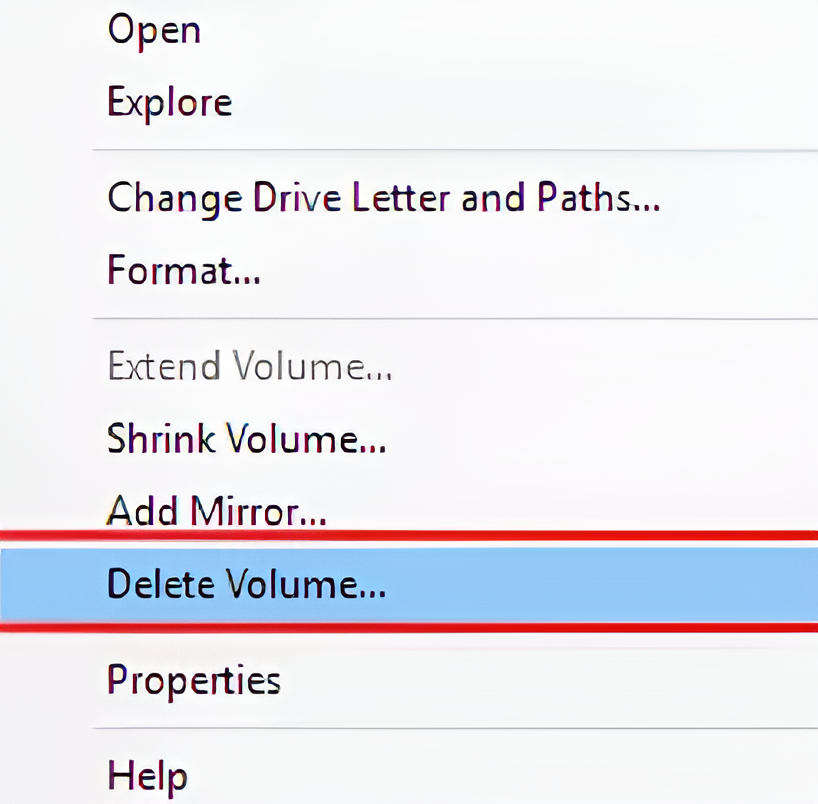
Ini merupakan cara yang masih ada hubungannya dengan disk management sebelumnya, jadi disini Anda bisa memperbaiki flashdisk yang tidak bisa diformat dengan cara menghapusnya terlebih dahulu kemudian membuat ulang partisinya.
Jadi itulah setidaknya ada 7 alternatif cara bagaimana Anda bisa memformat flashdisk yang selalu gagal. Untuk penyebabnya sendiri ada berbagai macam, jadi wajib untuk melakukan pengecekan satu per satu.
Tapi jika Anda sudah mengecek dan ternyata masih gagal, mungkin sudah saat menggantu flashdisk lama dengan flashdisk yang baru. Karena ditakutkan flashdisk sudah mengalami bad-sector sehingga sudah susah dibaca, dihapus ataupun diformat.
